- Платформа PARTS SOFT /
- Возможности /
- Установка наценок (Быстрый старт)
Установка наценок (Быстрый старт)
На платформе PARTS SOFT можно настроить гибкую систему ценообразования, но сейчас будет рассмотрен простой сценарий, который подходит для большинства ситуаций.
Этап 1. Создайте прайс-лист, на нём будем настраивать наценки.
Этап 2. Перейдите в раздел Справочники → Группы скидок и создайте группы скидок, с которыми планируете работать.
Затрудняетесь с решением?
Предположим, что вы планируете торговать на сайте с розничными и оптовыми покупателями, а ещё делать выгрузки на Ozon и Яндекс.Маркет. У каждого типа клиента и маркетплейса планируется своя система наценок. В таком случае создайте 4 группы скидок:
- Розница (установите коэффициент 1.0, возможно уже создана)
- Опт (установите коэффициент 1.0 и По умолчанию для юр.лица)
- Ozon (установите коэффициент 1.0)
- Яндекс.Маркет (установите коэффициент 1.0)
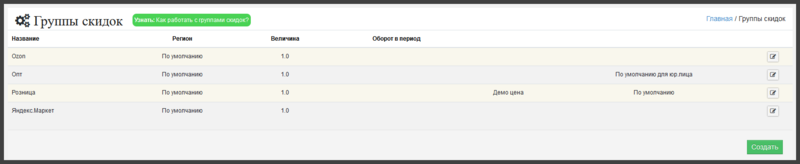
Этап 3. Перейдите в раздел Прайсы → Все → Карточка прайс-листа (справа от нужного прайса центральная кнопка) и нажмите Установить наценки.
Этап 4. Для начала добавьте группы скидок, с которыми планируете работать. Для этого нажмите Добавить, в поле Группа скидок выберите одну группу и нажмите Сохранить. Внизу должна появиться новая запись.
Если нужно добавить ещё одну группу скидок, закройте и откройте раздел Установить наценки, и повторите действие.
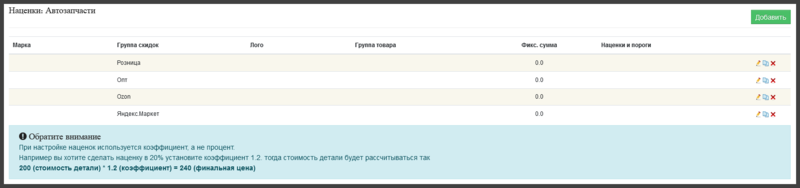
Список групп скидок
Этап 5. Справа от нужной группы скидок нажмите на карандаш для редактирования наценок.
Если нужна единая наценка на все позиции в прайсе:
- В поле До укажите 1.
- В поле Коэффициент укажите коэффициент наценки, например, 1.7 (наценка будет +70%).
- При желании в поле Фикс. сумма укажите фиксированную сумму, которая должна добавляться после коэффициента и сохраните изменения.
Если нужна разная наценка в зависимости от цен в прайсе:
- В поле До укажите цену, до которой будет распространяться коэффициент и фиксированная сумма, например, 1 000 (наценка применится для позиций с ценой от 0 до 1 000 руб.).
- В поле Коэффициент укажите коэффициент наценки, например, 1.7 (наценка будет +70%).
- При желании в поле Фикс. сумма укажите фиксированную сумму, которая должна добавляться после коэффициента и сохраните изменения.
- В поле До укажите цену, до которой будет распространяться следующий коэффициент и фиксированная сумма, например, 10 000 (наценка примениться для позиций с ценой от 1 001 до 10 000 руб.).
- Повторите действия из пунктов 2 и 3.
Ничего непонятно, но очень интересно?
Розница:
- от 0 до бесконечности наценка +70%
Опт:
- от 0 до 1 000 руб. наценка +60%
- от 1 001 до 10 000 наценка +50%
- от 10 001 до бесконечности наценка +40%
Ozon:
- от 0 до 1 000 руб. наценка +90% и 500 руб.
- от 1 001 до 10 000 наценка +80% и 400 руб.
- от 10 001 до бесконечности наценка +70% и 300 руб.
Яндекс.Маркет:
- от 0 до 1 000 руб. наценка +90% и 400 руб.
- от 1 001 до 10 000 наценка +80% и 300 руб.
- от 10 001 до бесконечности наценка +70% и 200 руб.
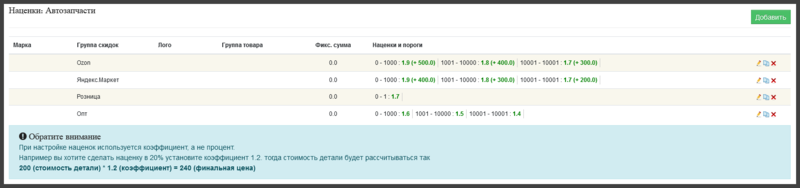
Нажимая кнопку «Отправить» вы соглашаетесь на обработку персональных данных
